SeatReserve管理画面マニュアル
イベント・セミナー
 設定管理
設定管理
決済機能の設定
決済機能を利用する場合は、詳細を設定します。
※ 決済機能をご利用になる場合は、基本設定〔決済機能を利用〕を"利用する"にしてください。
→基本設定へ

【支払いの設定】→「1.支払いの設定」
【注意書きの設定】→「2.注意書きの設定」
【決済キャンセルの設定】→「3.決済キャンセルの設定」
【他社アフェリエイトの設定】→「4.他社アフェリエイトの設定」
1. 【支払いの設定】を設定します。
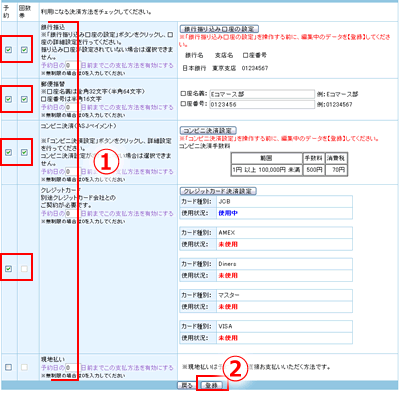
 | 予約受付時自動返信メールを送る場合は、【送る】にチェックを入れます。
ご利用になる決済方法をチェックし、詳細情報を指定します。 〔通常予約時の決済〕と〔回数券購入時の決済〕を別に設定してください。 どちらも同じ決済方法の場合は、両方にチェックを入れてください。 支払い方法について有効期限を設定する場合は、何日前まで有効なのかを 指定してください。 |
|---|
支払方法の有効期限について
支払い期限を設定した決済方法につきましては、決済有効期限が過ぎると決済画面に表示されなくなります。
▼例
下記のように設定した場合、8/25の利用を予約したユーザーは
8/23 pm11:59mまでは予約画面表示にしたがって銀行振込みにてお支払い可能です。


※ 〔銀行振込〕をご利用になる場合は、振り込み口座の設定が必要になります。
 をクリックして詳細を入力してください。
をクリックして詳細を入力してください。
→銀行振込口座の設定へ
※ASJペイメントをご契約の場合は、下記の「コンビニ決済(ASJペイメント)」の項目も表示されます。
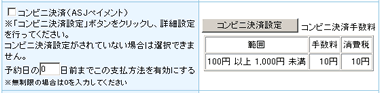
 | 【登録】をクリックし、内容を確定します。 |
|---|
2. 【注意書きの設定】を設定します。
法定表記の画面と、支払い方法の画面をそれぞれ設定することができます。
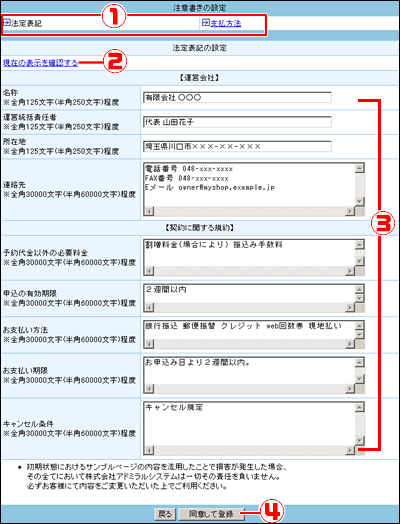
 | 決定表記の画面を設定する場合は、この画面で操作します。
支払方法の画面を設定する場合は、〔支払方法〕のテキストリンクをクリックします。 →支払方法へ |
|---|---|
 | クリックすると現在の表示を確認することができます。 |
 | 内容をそれぞれ入力します。 |
 | 画面内容をよく確認し、【同意して登録】をクリックして内容を確定します。 |
3. 【決済キャンセルの設定】を設定します。
【1.支払いの設定】で、「銀行振込」「郵便振替」「クレジットカード」を設定にした場合に、
キャンセル料金をイベント・セミナーごとに設定することができます。
登録後に設定内容にてキャンセルがあった場合、ユーザーのキャンセル時確認画面には設定金額が
表示されます。
※クレジットカード利用者が予約をキャンセルした場合、管理者がキャンセル完了の処理をした時点で
カード決済も自動的に取り消し扱いになります。
■ 事前に下記の登録を行っている場合のみ有効な設定となります。
予約制限設定画面-〔キャンセル受付〕→"受け付ける"
■ 下記の設定を行うことをおすすめします。
キャンセル料金が適用されるユーザーに届くメールに設定金額が記載されます。
自動返信メール設定画面-〔キャンセル受付時自動返信メール〕→"送る"
自動返信メール設定画面-〔キャンセル受付完了自動返信メール〕→"送る"
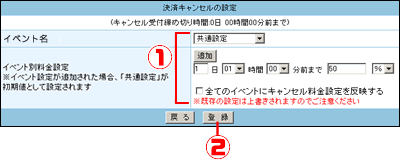
 | キャンセル料金を設定するイベント・セミナーを選択し、詳細を設定します。
キャンセル料金は、下記のように計算されます。 キャンセル料=合計金額×設定割合 ※ ASJペイメントをご利用の場合は、 キャンセル料=(合計金額-コンビニ手数料)×設定割合 となります。 |
|---|---|
 | 【登録】をクリックし、内容を確定します。 |
